Хотите научиться создавать удивительные анимированные картинки? Добавить к фотоснимку эффект синемаграфии не так сложно, как кажется. Самый быстрый и простой способ – воспользоваться программой ФотоШОУ PRO. В ней можно не только оживить изображение, но и создать слайд-шоу из фотографий с музыкой. Из статьи вы узнаете, как анимировать картинки за 5 минут.
Содержание статьи
Что такое эффект синемаграфии
Синемаграфия – это не просто движущаяся картинка. Это особенный вид анимации, когда основная часть изображения статична, а подвижными являются только отдельные элементы. Например, течёт чай из носика чайника или развеваются волосы.

Подобные оживлённые картинки весят намного меньше обычных GIF и тем более видеороликов. При этом выглядят они очень стильно и свежо.
Как добиться эффекта синемаграфии в ФотоШОУ PRO
Сначала нужно подготовить рабочий материал. В качестве примера мы сделаем на снимке подвижную воду. Для этого нам потребуется сама фотография и отдельный её участок с водой.
Готовим фрагмент для анимирования
Чтобы вырезать элемент, можно использовать Фотошоп или другой графический редактор с возможностью сохранять изображения с прозрачным фоном. Подобная возможность есть, к примеру, в программе Домашняя Фотостудия, которая подойдёт даже для начинающих пользователей.
Вам нужно будет выделить фрагмент снимка, который необходимо оживить, вырезать его из остального изображения, размыть края и сохранить с настройкой «без фона» в формате PNG.
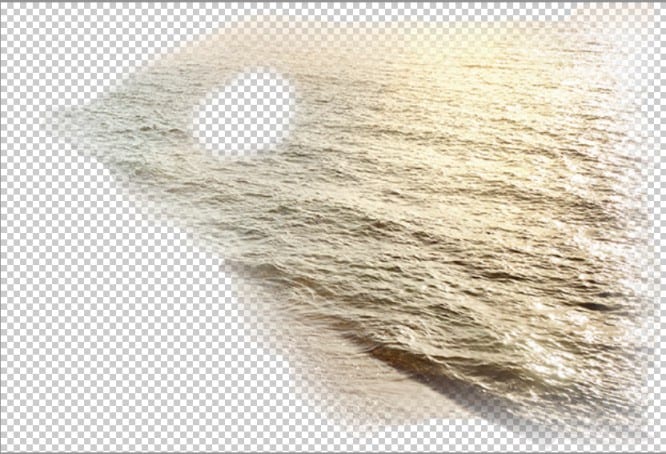
Делаем эффект синемаграфии
Когда всё будет готово, переходите в программу ФотоШОУ PRO. Добавьте в проект основную фотографию и выполните следующие шаги:
Шаг 1. Выделите слайд со снимком и перейдите в режим редактирования. Для этого нужно нажать на значок карандаша. Фото откроется в новом окне. Если по краям появились чёрные полосы, их можно быстро убрать. Просто нажмите «Растянуть фотографию».
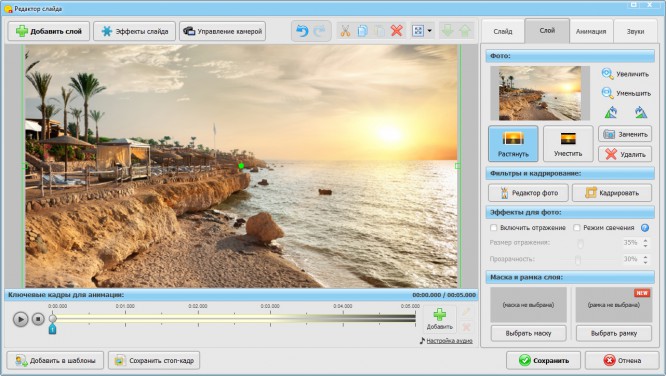
Шаг 2. Нажмите кнопку «Добавить слой», расположенную в левом верхнем углу. Выберите пункт «Добавить фотографию». Из папки возьмите предварительно созданное в фоторедакторе изображение PNG. Оно появится в рабочей области. Отрегулируйте его размер и положение таким образом, чтобы оно аккуратно встало в то место, из которого было вырезано. Если будут заметны края обрезки, можно использовать маску, которая смягчит границы.
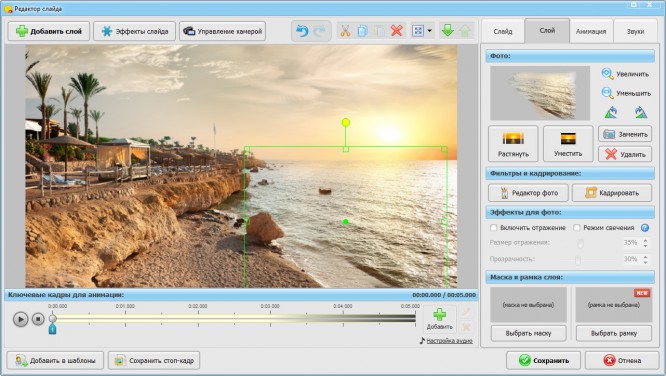
Шаг 3. Чтобы оживить фрагмент, перейдём во вкладку «Анимация». Создадим второй ключевой кадр и зададим для него настройки. Чтобы создать иллюзию движения, нужно немного сдвинуть участок с водой и слегка его увеличить. Регулируйте продолжительность показа слайда, чтобы добиться максимальной плавности и естественности движения.
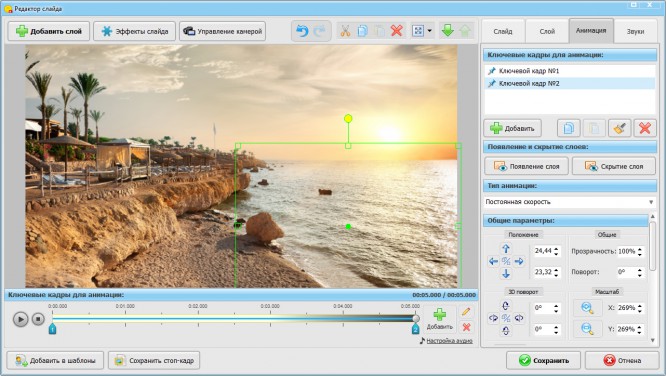
Шаг 4. Сохраните сделанные изменения и вернитесь в основное окно программы. Справа от слайда вы видите голубой прямоугольник. Это плавный переход, который устанавливается автоматически. Для наших целей он не требуется, поэтому кликните по нему правой кнопкой мыши и нажмите «Убрать эффект». Теперь сохраните видео в удобном для вас формате, чтобы потом иметь возможность перевести его в GIF.
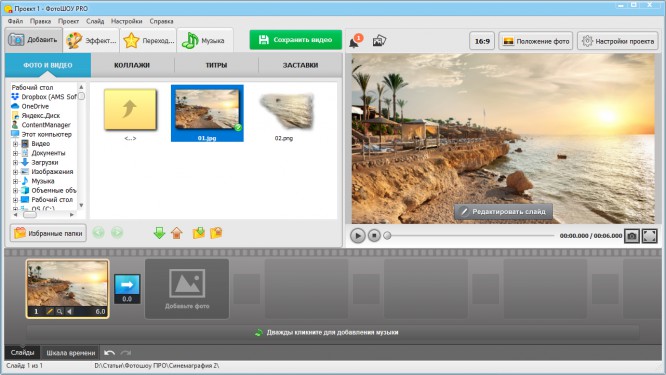
Придумывайте свои оригинальные идеи применения эффекта синемаграфии и воплощайте их в программе ФотоШОУ PRO. При этом работать в редакторе очень просто, справится каждый. Убедитесь сами, откройте для себя мир бесконечного творчества!








